최근 프리도스 노트북을 구매하고 램과 SSD를 추가 설치 후 노트북에 윈도우를 설치하던 중 SSD가 인식이 안 되는 문제를 보았습니다. 스마트폰을 많이 사용하면서 PC를 만 질 일이 많이 줄어든 상태여서 이와 관련된 정보를 모르고 있다가 순간 당황했습니다. 해결 방법을 공유해보고자 합니다.(윈도우 설치는 할 수 있다는 가정하에 SSD 인식 부분만 설명하겠습니다.)

요약설명
윈도우 설치 USB로 진행할 시 방법입니다.
① SSD를 인식시킬 수 있는 드라이버를 다운 받아 압축을 풀어놓습니다.(드라이버 파일은 하단에 있습니다.)
② 윈도우 설치 USB에 드라이버를 복사해 넣어 놓습니다.
③ 윈도우를 설치를 진행합니다.
④ 설치를 할 미디어 드라이버가 없다고 나오면 대화창의 왼쪽 하단에 찾아보기를 누릅니다.
⑤ USB에 드라이버폴더에 들어가면 선택할 수 있는 게 2개 나옵니다.
⑥ 위에것을 선택한 후 설치를 진행 후 완료되면 SSD가 인식이 되는 것을 볼 수 있습니다.
⑦ 설치할 위치의 SSD를 선택 후 윈도우 설치를 진행하시면 됩니다.
드라이브 다운로드 ↓
상세 설명
SSD 인식불가 원인
이 문제는 보통 인텔 11세대 이상(인텔 12세대 포함)에서 발생하는 문제로, RST(빠른 스토리지 기술) 기능이 바이오스 설정에서 켜져 있기 때문입니다. 이 문제를 해결하기 위해서는 빠른 스토리지 기술을 포기하거나 설치 USB에 별도로 iaStor 파일을 별도로 넣어준 후 드라이브를 로드시켜 주어야 합니다.
▶ 빠른스토리지 기술이란?
SSD의 성능을 조금 향상해주는 기능으로, 110%의 성능을 낼 수 있게 한다고 합니다. 저는 이 기능을 쓰지 않는데, nvme 사용자의 경우라면 이 기능을 끄게 되면 nvme m2 성능을 모두 발휘할 수 없게 됩니다.
상세 가이드
① 위의 링크 되어 있는 드라이브를 다운로드하여 압출을 풀면 폴더가 생깁니다. 그 폴더를 윈도우 설치 USB에 복사해 넣습니다.

② 윈도우를 새로 설치할 노트북에 USB를 넣고 윈도우 설치를 진행합니다.
③ 설치를 진행하다 보면 윈도우를 설치할 미디어가 없다는 대화상자가 나타납니다. 대화상자의 왼쪽 하단부 찾아보기를 누릅니다.

④ 찾아보기에서 설치 USB를 찾아서 복사해놓은 드라이버 폴더에 들어가면 선택할 수 있는 게 2개 나오는데 그중 위쪽을 선택하여 설치를 진행합니다.
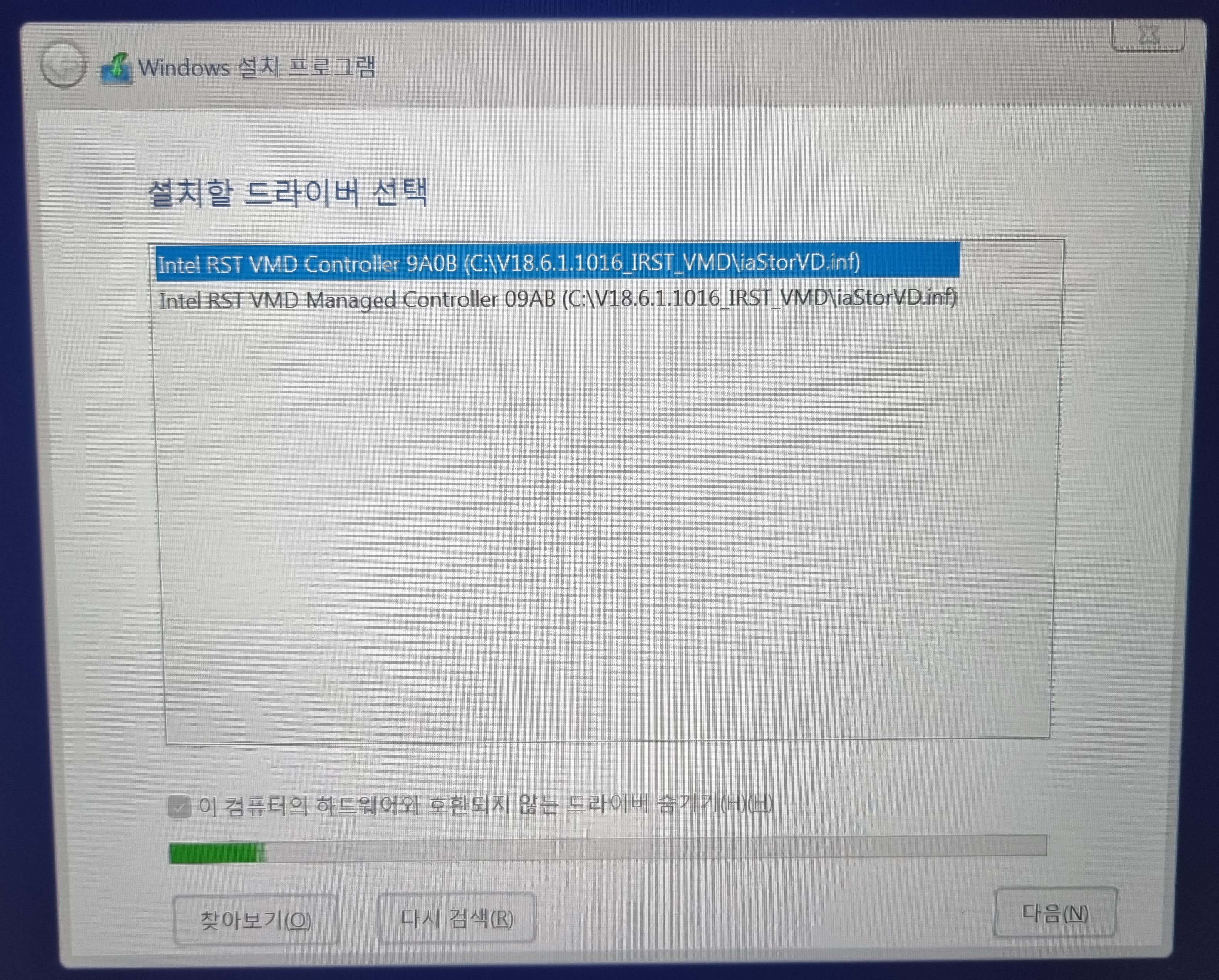
⑥ 설치후 SSD가 인식되는 것을 확인할 수 있습니다. 윈도우를 설치할 곳을 선택해 윈도우 설치를 진행하면 됩니다.

마치며...
윈도우 설치 시 SSD가 미인식되는 문제는 생각보다 간단하게 해결할 수 있습니다. 알고 있는 상태라면 윈도우 설치도 빠르게 진행할 수 있지만 저처럼 모른 상태에서 진행하면 당황스럽기도 하고 시간도 더 잡아먹기에 조금 문제가 있어 보이지만 어쩌겠습니까... 시키는 대로 해야지 ㅜㅜ 어쨌든 쉽게 해결할 수 있는 방법을 알았다는 것에 만족하려 합니다.
레노버 아이디어 패드 슬림3 15ITL 노트북 개봉기
레노버 아이디어패드 슬림3 15ITL 제품리뷰 (tistory.com)
레노버 아이디어패드 슬림3 15ITL 제품리뷰
저는 이전에 서피스프로 3를 사용했습니다. 들고 다니기 편해서 좋았죠. 하지만 블로그를 시작하면서 노트북을 들고 다니는 일이 없어졌습니다. 그래서 좀 더 화면이 크고 성능이 좋은 노트북을
art44.tistory.com
레노버 아이디어 패드 슬림3 15ITL 노트북 SSD 및 램 설치방법 가이드
레노버 아이디어패드 슬림3 SSD 램 장착법 (tistory.com)
레노버 아이디어패드 슬림3 SSD 램 장착법
레노버 아이디어패드 슬림3를 구매하고 SSD와 램을 추가 구입하여 따로 장착을 하였습니다. 추가 장착 방법과 주의점을 정리해 보려 합니다. 개봉기는 따로 정리해 두었으니 개봉기와 간단 리뷰
art44.tistory.com
댓글